在苹果手机上截取视频中的一段精彩瞬间,其实是一项既简单又实用的功能,特别适合想要分享视频精华部分的用户。无需复杂的第三方应用,仅凭iPhone自带的“照片”应用和一些基本的操作步骤,就能轻松实现。下面,我们就一步步来看看如何操作:

首先,确保你的iPhone上已经安装了想要截取的视频。然后,解锁你的设备,在主屏幕上找到并点击“照片”应用图标。这个应用通常默认安装在所有iOS设备上,用于存储和管理你的照片和视频。
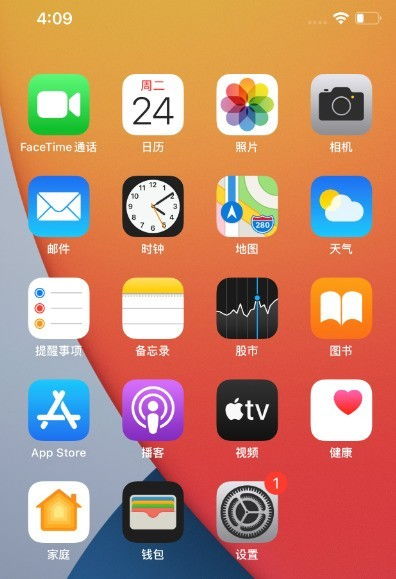
在“照片”应用中,浏览你的视频库,直到找到你想要截取的视频。视频可能位于“相簿”的“视频”文件夹中,或者你可能已经将它们整理到了自定义的相簿里。点击视频以选中它,这样视频就会在屏幕中央以全屏模式播放。

在视频全屏播放模式下,你会注意到屏幕底部中央有一个白色的条形工具栏。轻轻点击这个工具栏,它会展开显示更多选项。此时,你应该能看到一个类似于剪刀的图标,这就是视频编辑的入口。点击这个图标,进入视频编辑界面。
进入编辑界面后,屏幕下方会出现一个滑动条,左右两侧各有一个白色的调整框。这两个调整框用于确定你想要截取的视频片段的起始点和结束点。默认情况下,它们可能覆盖了视频的整个长度,但你可以通过拖动它们来精确调整截取范围。
拖动左侧调整框:向左或向右滑动,以设置视频截取的起始点。
拖动右侧调整框:同样地,向左或向右滑动,以确定截取的结束点。
在调整完截取范围后,你可以点击屏幕下方的“播放”按钮(通常是一个三角形的图标),来预览截取的视频片段。这样可以帮助你确认是否选中了正确的部分,以及截取的视频长度是否符合你的要求。
如果预览效果满意,接下来就可以保存你的截取视频了。在编辑界面的右上角,你会看到一个“完成”按钮(在iOS的不同版本中,按钮的样式可能略有不同,但位置大致相同)。点击这个按钮,系统会弹出一个对话框,询问你是否要“将视频另存为新剪辑”或“修剪原始视频”(注意:选择“修剪原始视频”会覆盖原始视频,请谨慎操作)。
选择“将视频另存为新剪辑”,这样原始视频会保持不变,而你截取的视频片段会作为一个新的视频文件保存在“照片”应用的“相簿”中。
如果你确定不再需要原始视频中的其他部分,也可以选择“修剪原始视频”,但请务必先做好备份,以防万一。
截取并保存好视频片段后,你就可以通过各种方式分享给家人、朋友或社交媒体上的粉丝了。在“照片”应用中,点击你刚刚截取的视频,然后点击左下角的分享按钮(一个向上的箭头图标),选择你想要使用的分享方式,比如通过信息、邮件、社交媒体应用等。
通过以上几个简单的步骤,你就能在苹果手机上轻松截取视频中的任意一段,无论是为了制作短视频、记录生活点滴,还是为了分享精彩瞬间,都变得异常便捷。无需安装额外的应用,iPhone自带的“照片”应用已经足够强大,能够满足你大部分的视频编辑需求。希望这篇文章能帮助到你,让你在享受视频创作的同时,也能更加得心应手地分享你的作品。
59.81M星露谷物语修改器手机版
40.05M对峙2像素版
62.72MLo研社正版洛丽塔购买app
4.10M资源快搜app
124.83M2026美团众包抢单辅助
17.05MmelonDSswitch版
69.78M黑暗崛起内置菜单版
136.51M肉先生
29.70M泰坦机甲安卓版
53.78M迷你校园商店安卓版
本站所有软件来自互联网,版权归原著所有。如有侵权,敬请来信告知 ,我们将及时删除。 琼ICP备2023003481号-5